Estoy tratando de recuperar el uso de un viejo disco que usé en el pasado. El Finder dice que no hay archivos en el disco, pero la Utilidad de Disco dice que hay 24,000 archivos, usando más de 600 GB. ¿Cómo puedo descubrir qué hay en este disco, ya que no quiero simplemente formatearlo y perder lo que haya allí? Es una conexión externa USB a un disco de respaldo de 4 TB.
Al igual que en el ejemplo anterior, es frustrante encontrarse con el problema de que el Finder no muestra archivos almacenados en el disco duro conectado, especialmente cuando tienes algo valioso en él. Aun así, las cosas no van tan mal ya que la Utilidad de Disco muestra los archivos todavía en Utilidad de Disco > disco duro > Información. Esto significa que todavía tienes la oportunidad de recuperar todos tus datos.
¡Este post te guiará a través de la recuperación de los archivos del disco duro que han desaparecido del Finder y a solucionar el problema de Finder que dice 0 archivos en Mac! ¡Vamos a comenzar!
Prioridad - Rescatar archivos perdidos con el software de recuperación de datos iBoysoft
Ahora que podemos ver que la Utilidad de Disco muestra un cierto número de archivos a través de la pestaña de Información, significa que todavía tenemos acceso a los archivos.
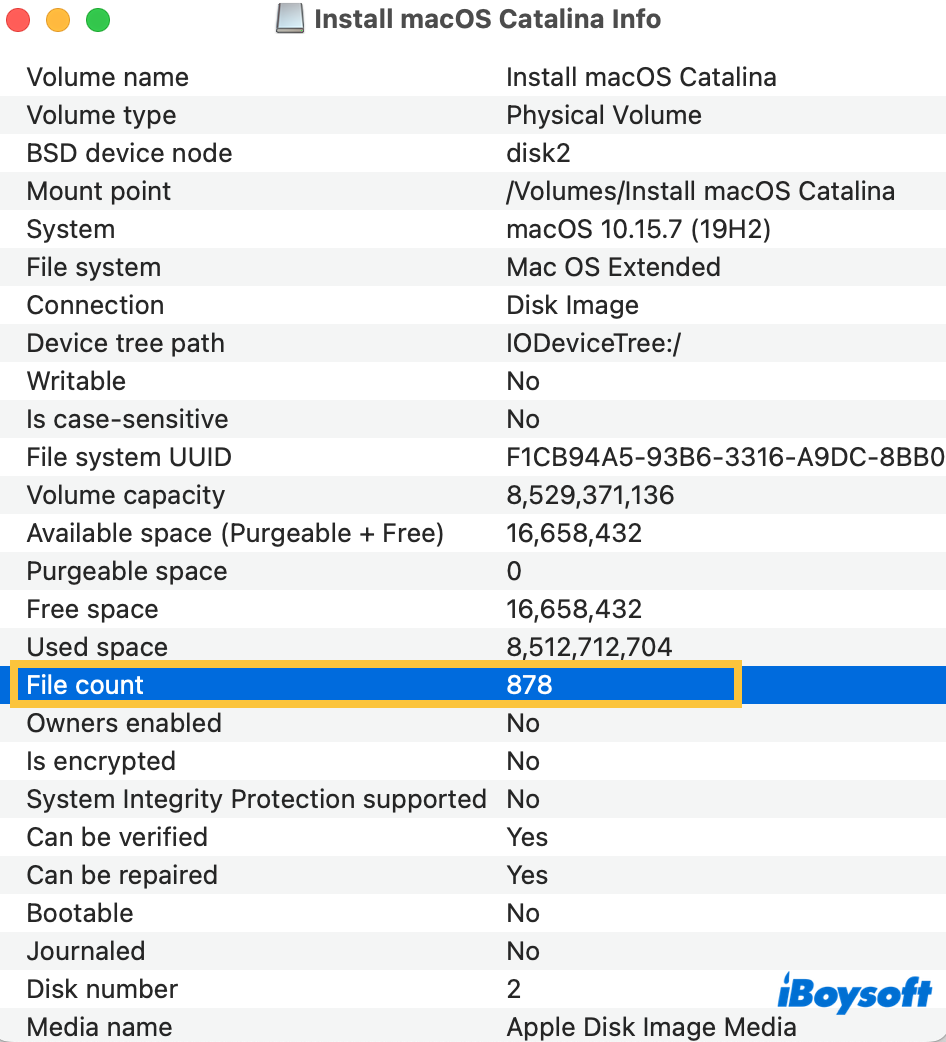
En comparación con localizar los archivos con una utilidad nativa como terminal, recomendamos encarecidamente un enfoque más seguro y estable para recuperarlos, es decir, ejecutar iBoysoft Data Recovery Software.
Con habilidades de escaneo de disco incomparables y algoritmos de recuperación de datos, escanea todo el disco duro en busca de rastros de archivos bit a bit y sector por sector. ¡No importa si los archivos están eliminados, reemplazados o sobrescritos con nuevos datos, esta utilidad siempre encuentra los archivos originales y los recupera con facilidad!
Este software puede recuperar una gran cantidad de formatos de archivo, incluyendo PDF, Word, Excel, Numbers, videos, fotos, audio, HEIC, Notas, tableros de forma libre, etc., de unidades formateadas, inaccesibles, dañadas, y hasta discos duros que fallan en macOS Sequoia, Sonoma, Ventura, Monterey, Big Sur, Catalina, Mojave, High Sierra, Sierra, y Mac OS X El Capitan.
Aquí te mostraremos cómo recuperar los archivos inaccesibles que no se muestran en Finder desde el disco duro USB:
Paso 1: Descarga gratuita e instala el software de recuperación de datos iBoysoft en tu Mac. No lo pongas en el disco USB que Finder no puede presentar archivos, o esta utilidad sobrescribirá todos los datos en el disco, dejando 0 posibilidades de recuperación de datos.
Paso 2: Conecta el disco duro USB a tu Mac y espera a que se monte, luego inicia el software de recuperación de datos de iBoysoft para realizar la recuperación.
Dado que Utilidad de Discos detecta y monta tu disco duro USB correctamente, tu disco duro seguramente es accesible. O, primero debes solucionar el problema de que el disco duro externo no se monta en Mac, o que el disco duro externo no se muestra en Mac.
Paso 3: Selecciona el disco duro USB que conectaste y selecciónalo de la lista de dispositivos montados por el software de recuperación de datos. Haz clic en Buscar Datos Perdidos para comenzar la exploración del disco.
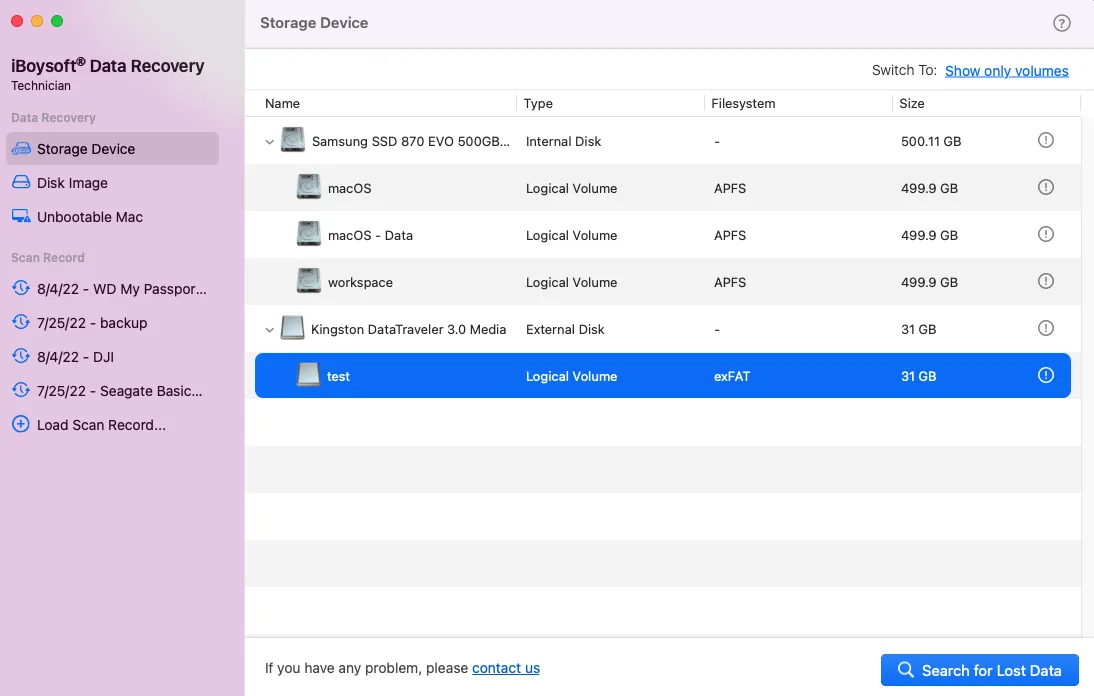
Paso 4: Una vez que el software de recuperación termina la exploración del disco, muestra todos los archivos que ha escaneado. Puedes seleccionar un archivo y hacer clic en Vista Previa para verificarlo antes.

Paso 5: Cuando termines la vista previa, puedes seleccionar los archivos deseados y hacer clic en Recuperar para traer de vuelta todos los archivos inaccesibles.

Guarda los archivos recuperados en un volumen nuevo y seguro en lugar del disco duro USB original, ya que aún no hemos resuelto el problema de que Finder diga que no hay archivos, y no podemos decir si el disco es el culpable final.
¡Comparte esta publicación para ayudar a más personas a recuperar sus datos cuando Finder dice que no hay archivos en el disco duro externo en Mac!
¿Cómo solucionar que Finder dice 0 archivos en Mac?
Ahora que hemos recuperado todos los archivos con la ayuda del software de recuperación de datos iBoysoft, podemos estar seguros y resolver este problema sin preocuparnos por la pérdida de datos provocada por enfoques profesionales como el formateo de la unidad, etc. Vamos a profundizar:
Enfoque 1: Intenta volver a conectar la unidad con un dock/estación alternativa
A veces, es el adaptador de conexión o el hub lo que provoca que un disco duro externo no funcione bien en un Mac. Si ha conectado el disco duro USB a su Mac con una estación de acoplamiento Mac, adaptador o lector, intente excluirlo y conectar la unidad directamente a la máquina. Las cosas pueden ir bien.
O, si conecta el disco duro directamente a su Mac, intente usar un conector entre ellos. Luego, espere y vea si Finder muestra los archivos como de costumbre.
Enfoque 2: Verifique el sistema de archivos de la unidad USB
Los sistemas de archivos compatibles con macOS incluyen APFS, HFS +, HFS y ExFAT, mientras que solo APFS se utiliza ampliamente en Mac. Según el diseño de Apple, HFS + ya no se utiliza para la unidad de arranque de macOS y ya no ha sido una opción para Time Machine, sin mencionar el HFS lanzado anteriormente.
Sin embargo, ExFAT es un sistema de archivos propietario de Microsoft Windows, por lo que, por naturaleza, ciertas limitaciones son necesarias debido a la incompatibilidad entre los dos sistemas operativos.
Puede verificar el sistema de archivos del disco duro USB y luego formatear el disco a APFS si no lo es:
- Abra Finder, luego inicie Utilidad de Discos desde la carpeta Aplicaciones > Utilidades.
- Haga clic en Ver > Mostrar todos los dispositivos.
- Seleccione el disco físico de su disco duro externo. (Por lo general, se llama con el nombre del fabricante).
- Haga clic en Borrar.
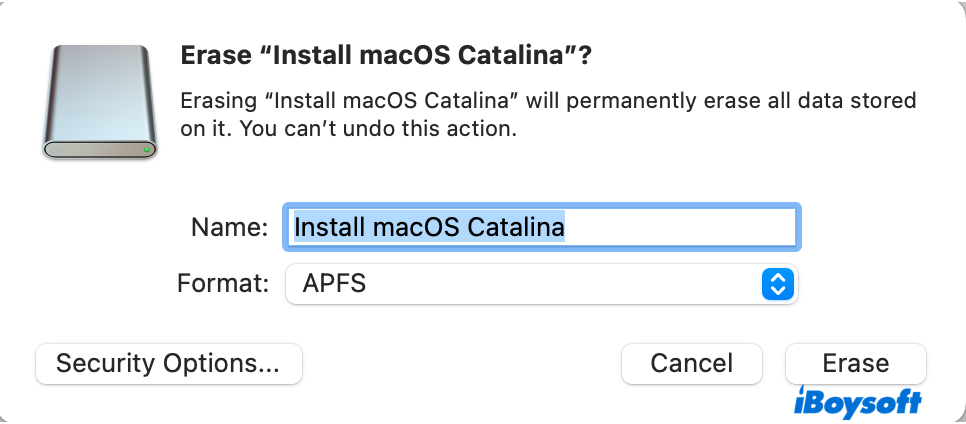
- Asigne un nombre al disco.
- Seleccione APFS como sistema de archivos.
- Establezca el esquema en Mapa de Particiones GUID.
- Haga clic en Borrar.
Luego tendrá un disco duro USB totalmente compatible con su Mac, y podrá utilizarlo como la mejor unidad para la copia de seguridad de Time Machine u otras tareas.
Enfoque 3: Verifique la salud de la unidad
Una vez que la salud de la unidad indique que es mala, provoca todo tipo de problemas extraños, y que Finder diga 0 archivos en la unidad no es una excepción. Apple ha configurado Mac con un comprobador de salud de unidad nativo: Utilidad de Discos. Es una misión sencilla verificar la salud del disco duro con él:
- Abrir Finder > Aplicaciones > Utilidades > Utilidad de Discos. O también puedes acceder de esta manera: Launchpad > Otros > Utilidad de Discos.
- Selecciona tu disco en el menú de la izquierda, luego elige Información en la esquina superior derecha.
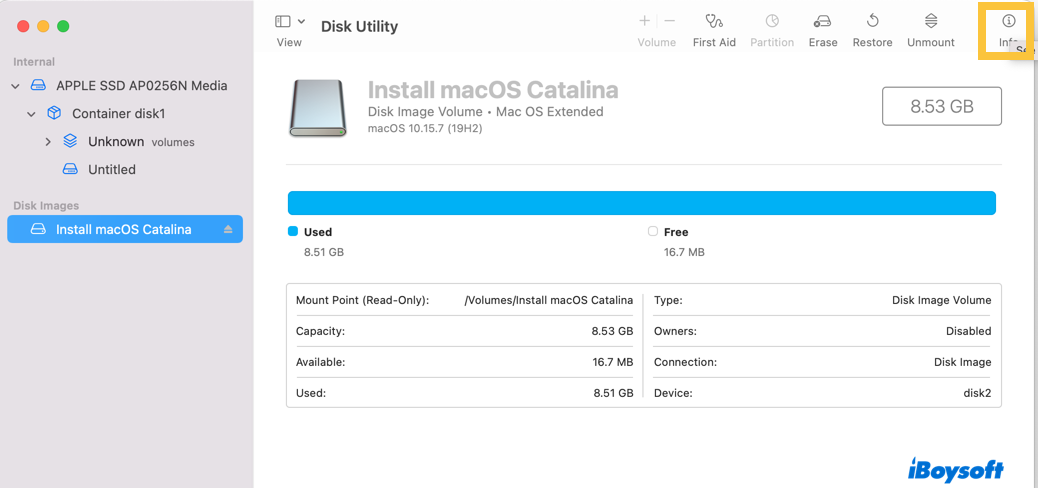
- Busca mensajes de error resaltados en rojo. Si no hay rojo, ese disco está en buen estado.
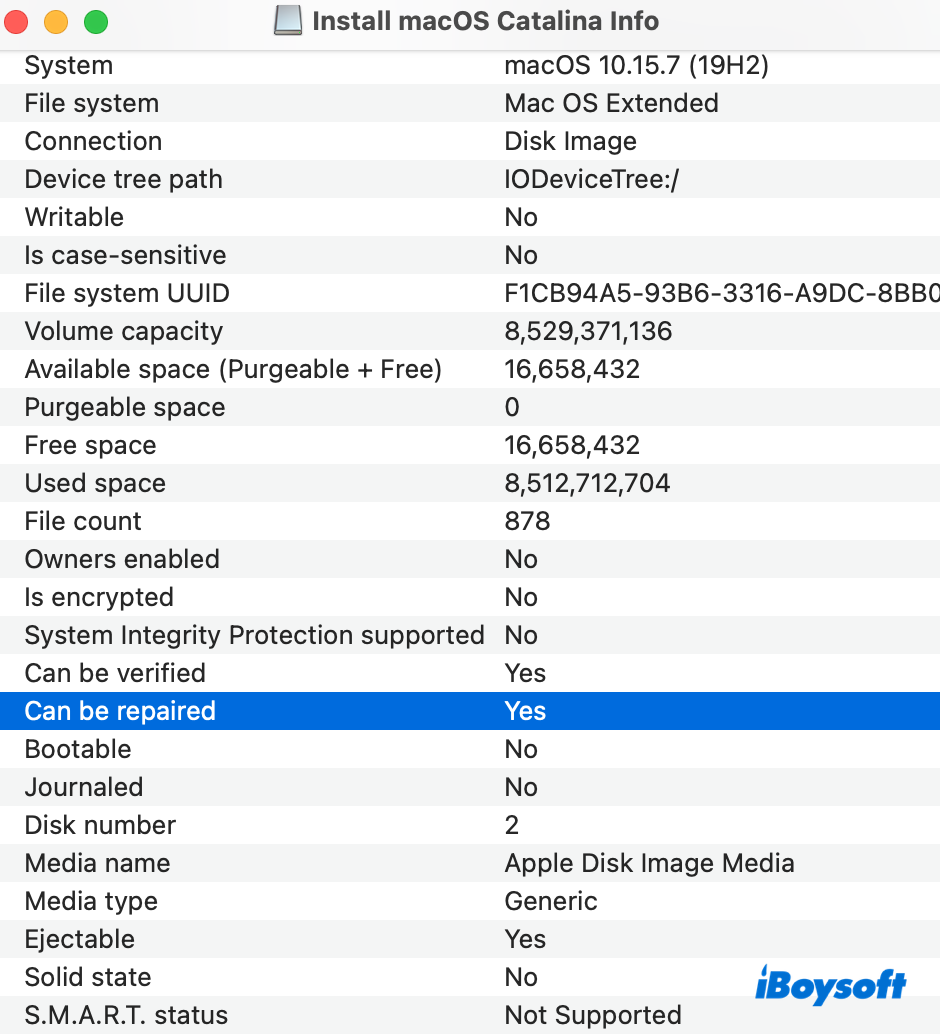
Alternativamente, iBoysoft DiskGeeker es una buena opción, ya que informa a los usuarios sobre posibles problemas, permite reparaciones rápidas y minimiza el riesgo de pérdida de datos.
Enfoque 4: Ejecutar Primeros Auxilios de Utilidad de Discos
También puedes ejecutar Primeros Auxilios en la Utilidad de Discos para solucionar problemas en el disco duro USB, que siempre verifica problemas de unidad y los repara automáticamente según lo esperado. Así es como puedes hacerlo:
- Abrir Finder > Aplicaciones > la carpeta Utilidades. Luego, abrir Utilidad de Discos.
- Haz clic en Ver en la esquina superior izquierda y selecciona Mostrar Todos los Dispositivos para listar todos los discos y volúmenes detectados.
- Selecciona el disco o volumen objetivo en la barra lateral izquierda.
- Haz clic en Primeros Auxilios y luego selecciona Ejecutar en la ventana emergente.
- Detén cualquier operación durante el proceso de verificación y reparación, luego espera hasta que Primeros Auxilios termine de ejecutarse.
Ejecutar Primeros Auxilios para reparar el disco duro interno de la Mac también tiene sentido, ya que podría ser culpa del Finder por no mostrar archivos en la Mac.
